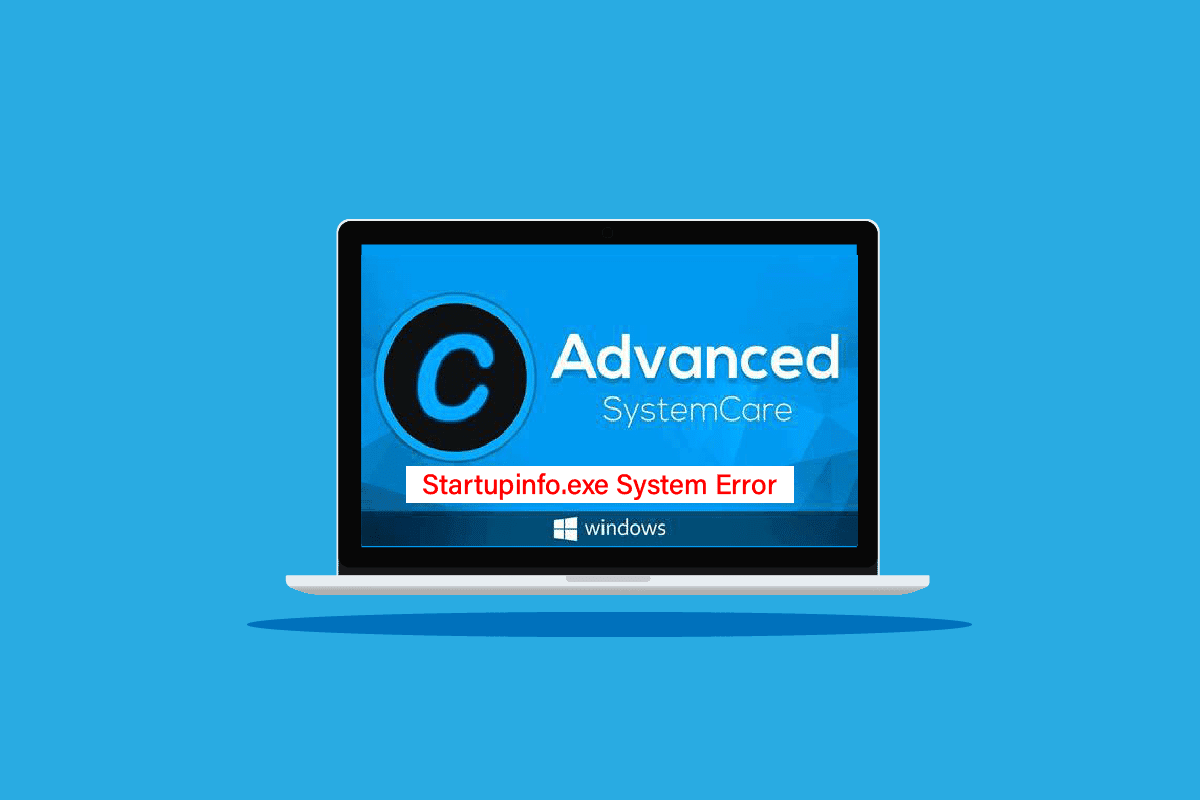
Startupinfo exe là một tệp thực thi và là một phần của phần mềm Advanced SystemCare. Advanced SystemCare là một công cụ mạnh mẽ để nâng cao hiệu suất và bảo mật cho các máy tính đang chạy của bạn Windows. Phần mềm cung cấp cho người dùng khả năng bảo vệ nâng cao, toàn diện chống lại phần mềm chống vi-rút, phần mềm độc hại, mã độc tống tiền và các mối đe dọa tương tự khác; nó cũng cải thiện hiệu suất hệ thống. Nhiều người dùng đã cài đặt phần mềm Advanced SystemCare đôi khi nhận thấy lỗi hệ thống startupinfo.exe; lỗi này liên quan đến startupinfo.exe. Lỗi này là lỗi thời gian chạy xảy ra khi cố chạy Advanced SystemCare và có liên quan đến sự cố hệ điều hành. Người dùng cũng thường hỏi liệu lỗi hệ thống startupinfo exe có an toàn không vì lỗi này thường bị nhầm với phần mềm độc hại; tuy nhiên, điều này có thể không hoàn toàn đúng. Trong hướng dẫn này, chúng tôi sẽ thảo luận về lỗi startupinfo.exe và cũng thảo luận về các phương pháp để giải quyết nó.
Cách khắc phục lỗi hệ thống Startupinfo exe trên hệ thống của bạn Windows 10?
Có thể có nhiều lý do cho lỗi này; một số nguyên nhân phổ biến nhất của lỗi được liệt kê dưới đây.
- Lỗi hệ điều hành Windows là một trong những nguyên nhân chính gây ra lỗi startupinfo.exe
- Các tệp hệ thống bị hỏng cũng có thể gây ra lỗi này
- Thường thì lỗi này cũng liên quan đến phần mềm độc hại và phần mềm chống vi-rút
- Các lỗi hệ thống khác cũng liên quan đến lỗi này
Hướng dẫn sau đây giải thích các phương pháp khắc phục lỗi hệ thống exe startupinfo.
Phương pháp 1: Thực hiện khởi động an toàn
Secure Boot là một công cụ hệ thống Windowsgiúp bạn khắc phục sự cố khác nhau liên quan đến hệ thống Windows gây ra bởi các tệp chương trình và trình điều khiển hệ thống bị hỏng, bao gồm lỗi hệ thống exe startupinfo. Thực hiện khởi động an toàn có thể giải quyết và giúp bạn hiểu lỗi hệ thống exe startupinfo là gì; tuy nhiên, điều quan trọng cần biết là người dùng có thể gặp rủi ro mất dữ liệu trong quá trình khởi động hệ thống Windows 10, vì vậy bạn nên sao lưu tất cả các tệp cần thiết. Bạn có thể truy cập hướng dẫn Cách khởi động máy tính ở chế độ an toàn trên hệ thống của bạn Windows 10 để làm theo hướng dẫn nhằm thực hiện khởi động an toàn trên máy tính của bạn.
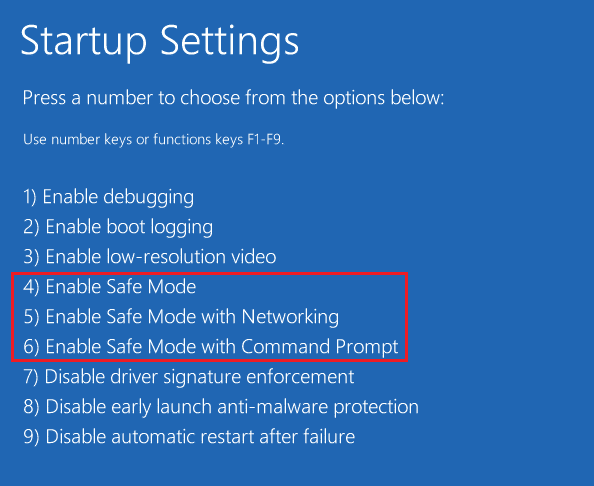
Phương pháp 2: Sử dụng Giám sát tài nguyên
Để hiểu lỗi hệ thống startupinfo exe là gì, bạn có thể kiểm tra bằng công cụ Resource Monitor. Lỗi hệ thống exe Startupinfo có thể do sự cố phần cứng gây ra, bạn có thể phân tích hệ thống và nguồn gây ra sự cố bằng công cụ Giám sát trên máy tính của mình và thực hiện các bước để khắc phục sự cố chương trình.
1. Chạy Command Prompt với tư cách quản trị viên.
2. Tại đây, gõ resmon và nhấn Enter.

3. Bây giờ, từ cửa sổ Resource Monitor mới, bạn có thể phân tích trạng thái của các thành phần máy tính khác nhau và xác định thành phần có vấn đề.

Phương pháp 3: Thực hiện sửa chữa hệ thống
Nguyên nhân phổ biến nhất của lỗi này trên hệ thống của bạn Windows 10 có các tệp hệ thống bị hỏng; các tệp hệ thống bị hỏng này có thể gây ra nhiều sự cố máy tính khác nhau và người dùng thường tự hỏi liệu lỗi hệ thống exe startupinfo có an toàn cho máy tính của họ không. Các lệnh SFC và DISM có thể thực hiện tất cả các sửa chữa hệ thống Windowschức năng này có thể giải quyết các sự cố hệ thống khác nhau Windows trong hệ thống Windows 10. Bạn có thể sử dụng lệnh này để giải quyết lỗi hệ thống startupinfo exe. Bạn có thể tham khảo Hướng dẫn cách sửa chữa tệp hệ thống trên hệ thống của bạn Windows 10 để thực hiện quét SFC nhằm sửa chữa các tệp hệ thống trên máy tính của bạn.

Nếu sửa chữa các tệp hệ thống không giải quyết được máy chủ chẩn đoán hệ thống gốc Windows 10 bằng các tập lệnh và bạn không thể hiểu lỗi hệ thống exe startupinfo là gì và cách khắc phục, hãy chuyển sang phương pháp tiếp theo.
Phương pháp 4: Chạy quét phần mềm độc hại
Thông thường lỗi hệ thống exe startupinfo không phải do phần mềm độc hại gây ra. Tuy nhiên, nếu bạn định vị tệp stsrtupinfo.exe ở một vị trí khác với vị trí được cho là của nó thì lỗi có thể do phần mềm độc hại gây ra. Để giải quyết vấn đề này, hãy chạy quét phần mềm độc hại và chống vi-rút. Bạn có thể kiểm tra Làm cách nào để chạy quét vi-rút trên máy tính của tôi? và hướng dẫn Cách loại bỏ phần mềm độc hại khỏi máy tính trên hệ thống của bạn Windows 10 để tìm cách loại bỏ vi-rút hoặc phần mềm độc hại khỏi máy tính của bạn.

Phương pháp 5: Cập nhật hệ thống Windows
Thông thường các vấn đề với lỗi exe startupinfo có thể do lỗi trong hệ thống Windowsđể giải quyết vấn đề này, bạn có thể thử kiểm tra các bản cập nhật hệ thống mới Windows. Microsoft thường xuyên cung cấp các bản cập nhật cho hệ thống Windows, việc này nhằm loại bỏ các lỗi và bug có thể gây hại cho máy tính. Cập nhật hệ thống Windows chúng cũng giúp cải thiện trải nghiệm người dùng. Bạn có thể tham khảo Hướng dẫn tải và cài đặt bản cập nhật hệ thống mới nhất Windows 10 để biết phương pháp cài đặt các bản cập nhật hệ thống mới nhất Windows. Trong hầu hết các trường hợp, một bản cập nhật hệ thống đơn giản Windows sẽ giải quyết lỗi exe startupinfo; tuy nhiên, nếu bạn vẫn gặp sự cố sau khi cập nhật, hãy chuyển sang phương pháp tiếp theo.

cập nhật hệ điều hành Windows nó có thể giải quyết vấn đề lỗi hệ thống startupinfo exe, nếu không, hãy chuyển sang phương pháp tiếp theo.
Phương pháp 6: Bật cập nhật tự động
Thỉnh thoảng Microsoft cung cấp các bản cập nhật mới cho các phiên bản khác nhau của hệ thống Windows. Nếu bạn đã tắt cập nhật tự động cho hệ thống của mình Windows 10, bạn có thể bỏ lỡ các bản cập nhật mới. Nó cũng có thể dẫn đến các lỗi hệ thống khác nhau bao gồm lỗi hệ thống exe startupinfo có thể khiến người dùng nhầm lẫn và đặt ra các câu hỏi như lỗi hệ thống exe startupinfo có an toàn không. Để tránh những sự cố này, hãy cân nhắc bật cập nhật hệ thống tự động Windows 10.
1. cắm chìa khóa Windowsnhập cmd, sau đó nhấp vào Chạy với tư cách quản trị viên.
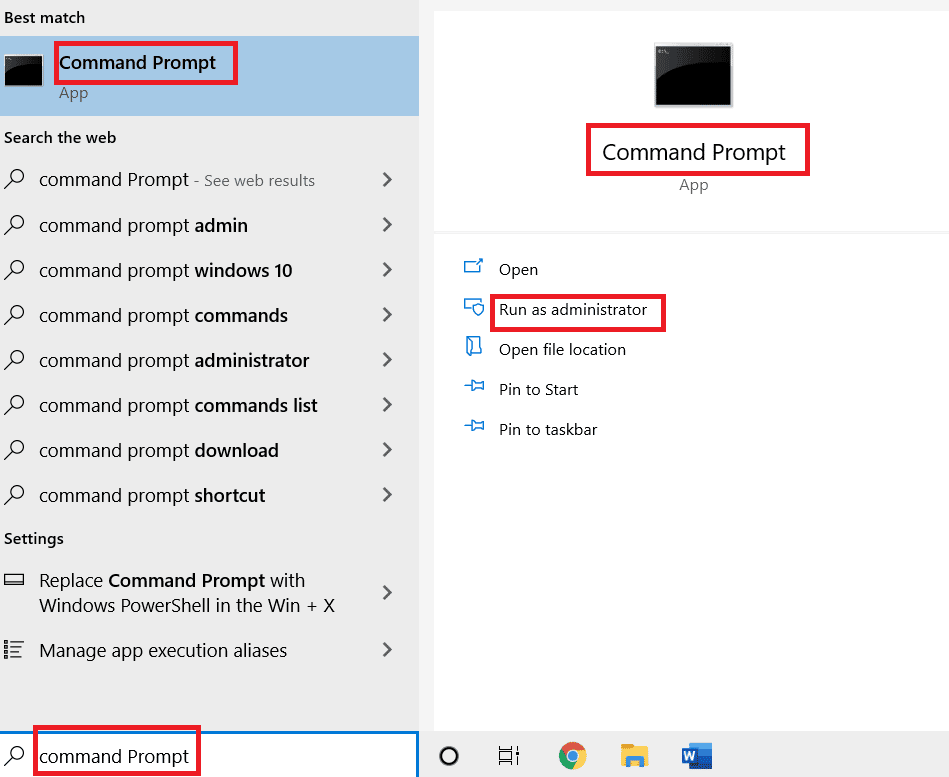
2. Nhập lệnh sau và nhấn Enter.
wuauclt /ShowWindowsUpdate
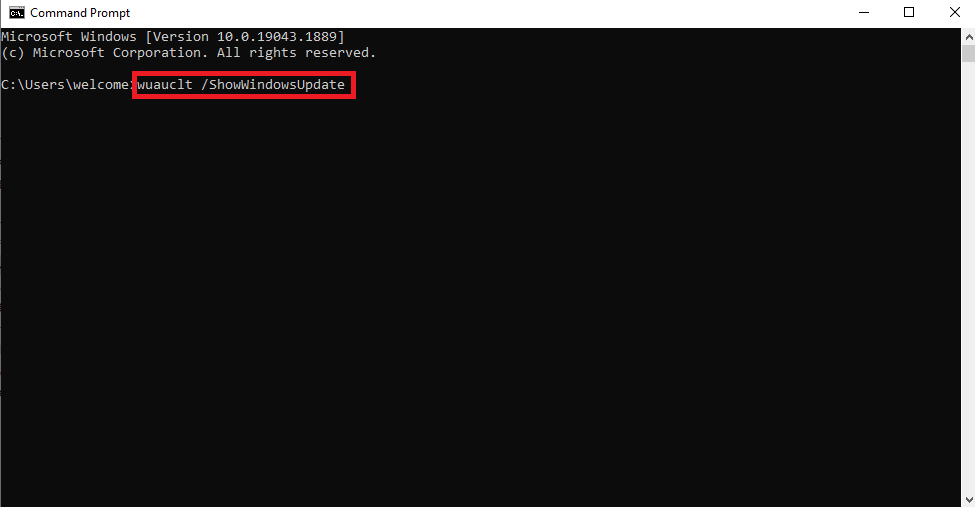
3. Đóng dấu nhắc lệnh và khởi động lại máy tính của bạn.
Phương pháp 7: Cài đặt lại Advanced SystemCare
Nếu bạn tiếp tục gặp sự cố với Advanced SystemCare, bạn có thể xem xét gỡ cài đặt và cài đặt lại chương trình. Thao tác này sẽ xóa tất cả các tệp chương trình khỏi máy tính của bạn và cài đặt lại từ đầu, điều này sẽ giải quyết các vấn đề như liệu lỗi hệ thống exe startupinfo có an toàn cho máy tính của bạn hay không.
1. cắm chìa khóa Windowsgõ Bảng điều khiển và nhấp vào Mở.
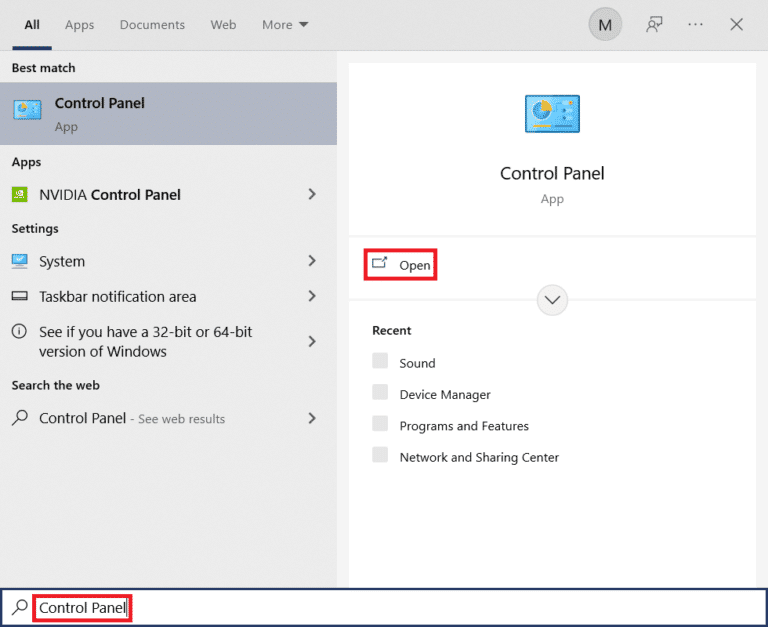
2. Đặt Chế độ xem theo thành Danh mục.
3. Sau đó nhấp vào Gỡ cài đặt chương trình.
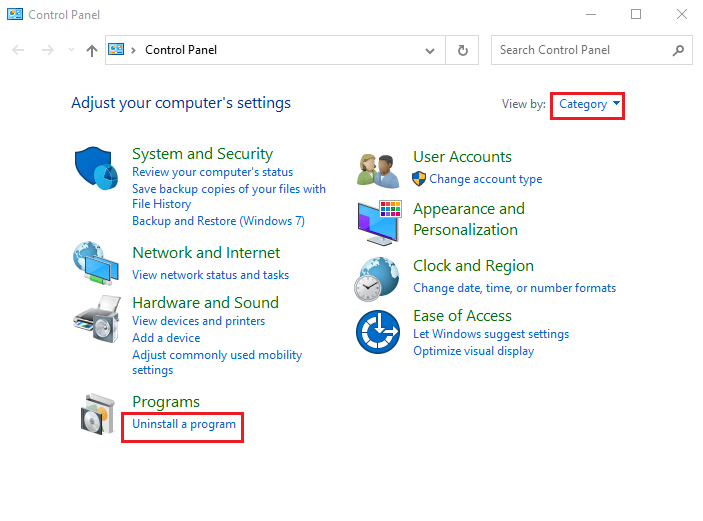
4. Nhấp chuột phải vào Chăm sóc hệ thống nâng cao.
5. Sau đó chọn Gỡ cài đặt.

6. Làm theo hướng dẫn trên màn hình để xác nhận việc gỡ cài đặt.
7. Bây giờ khởi động lại máy tính của bạn.
8. Tải xuống chương trình Chăm sóc hệ thống nâng cao.

9. Cuối cùng, chạy tệp cài đặt đã tải xuống và cài đặt chương trình.
Phương pháp 8: Cài đặt thủ công tệp Startupinfo.exe
Nếu các phương pháp trước đó không hoạt động và nếu bạn vẫn đang tự hỏi liệu lỗi hệ thống exe startupinfo có an toàn hay không, bạn có thể thử tải xuống và thay thế tệp startupinfo.exe theo cách thủ công.
1. Mở trình duyệt web (ví dụ: Google Chrome).
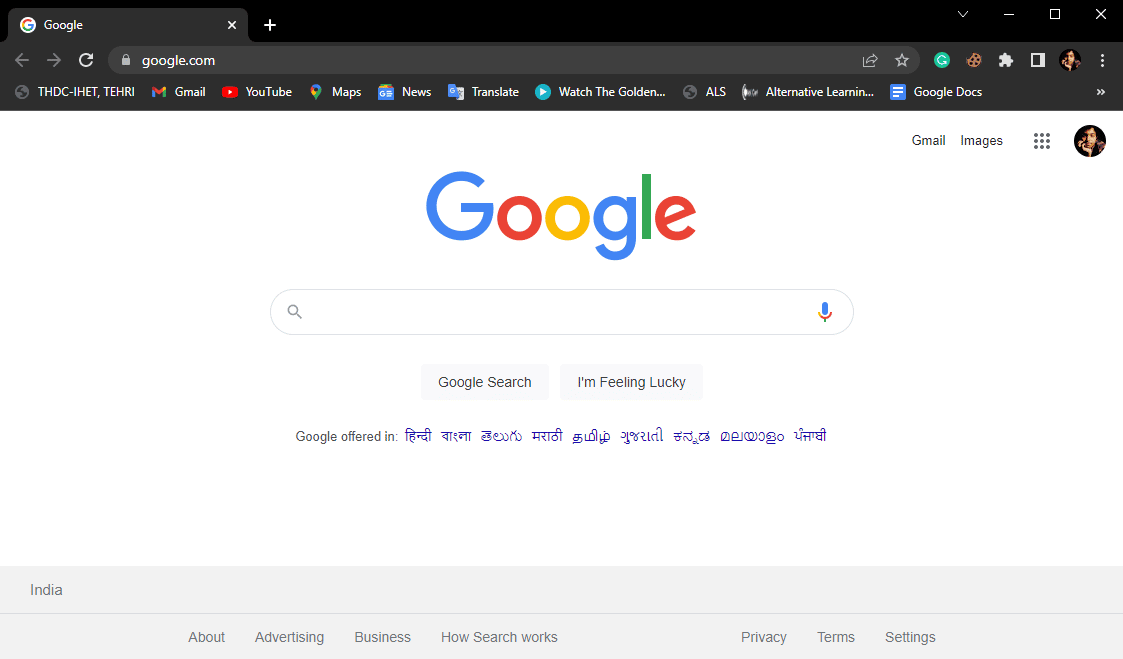
2. Trong thanh tìm kiếm, nhập Tải xuống các tệp StartupInfo.exe và nhấn Enter.

3. Nhấp vào kết quả đầu tiên và tìm tệp startupinfo.exe cho phiên bản tệp của bạn Windows.

4. Tải xuống tệp Startupinfo.exe và thay thế bằng tệp hiện có.

Lưu ý: Việc thay thế tệp startupinfo.exe có thể gây nguy hiểm cho hệ thống của bạn; vì vậy hãy cẩn thận khi cài đặt tệp và đảm bảo rằng bạn đang cài đặt đúng tệp trên máy tính của mình.
Phương pháp 9: Thực hiện khôi phục hệ thống
Nếu không có phương pháp nào trước đây hoạt động và bạn vẫn gặp lỗi tương tự, bạn có thể thử khôi phục hệ thống để khắc phục tất cả các sự cố do cài đặt sai và các sự cố hệ thống khác Windows. Xem hướng dẫn Cách sử dụng khôi phục hệ thống trên hệ thống của bạn Windows 10 để biết hướng dẫn về cách thực hiện Khôi phục Hệ thống trên PC của bạn một cách an toàn Windows 10.
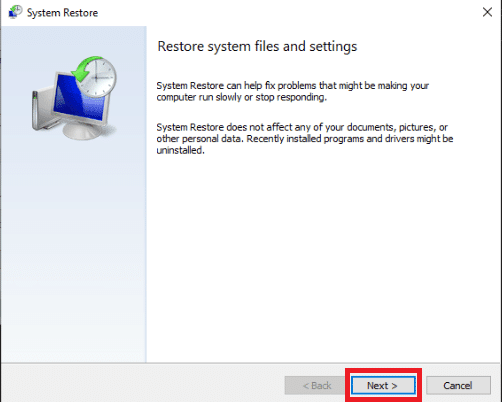
Câu hỏi thường gặp (FAQ)
Q1. startupinfo.exe có phải là virus không?
câu trả lời Trong hầu hết các trường hợp, lỗi startupinfo.exe không phải là phần mềm độc hại. Tuy nhiên, nếu bạn không thể tìm thấy tệp này trong các tệp chương trình giả định, nguyên nhân gây ra lỗi có thể là do vi-rút.
Q2. Làm cách nào để xóa lỗi startupinfo.exe?
câu trả lời Bạn có thể sử dụng nhiều phương pháp khác nhau để giải quyết lỗi này, chẳng hạn như cài đặt các bản cập nhật hệ thống mới Windowsthực hiện khởi động an toàn, sửa chữa các tập tin hệ thống Windows vân vân.
Q3. Advanced SystemCare làm gì?
câu trả lời Chương trình Advanced SystemCare là một chương trình hiệu suất và bảo mật được phát triển cho các máy tính có hệ thống Windows. Chương trình này có thể giúp bạn giải quyết các vấn đề về phần mềm độc hại và vi rút, đồng thời cải thiện hiệu suất máy tính của bạn.
***
Chúng tôi hy vọng bạn thấy hướng dẫn này hữu ích và bạn có thể khắc phục lỗi hệ thống exe startupinfo. Hãy cho chúng tôi biết phương pháp nào phù hợp với bạn. Nếu bạn có đề xuất hoặc câu hỏi, hãy cho chúng tôi biết trong phần bình luận.
